 Fonte: Italiasw Foto: Speedblog
Fonte: Italiasw Foto: SpeedblogIl film “I pirati di Silicon Valley” è un affresco dei giovanissimi Jobs e Gates. Il film è anche un modo per capire il tipo di “lotta” che vi era in atto per il predominio del sistema operativo Microsoft a scapito della Apple. A distanza di diversi anni la storia si ripete per il predominio degli applicativi: da una parte vi è Google con il Google Pack, dall’altra Microsoft con il nuovo Windows Live Suite.
Cos’è il nuovo Windows Live Suite ?
Windows Live Suite è un’installer. Scaricato e fatto partire dal nostro PC procederà a richiamare e scaricare da Microsoft gli applicativi che vogliamo installare.
Da cosa è composto Windows Live Suite ?
Da cosa è composto Windows Live Suite ?
 Windows Live Mail: E’ un programma destinato a rimpiazzare il vecchio e vetusto Microsoft Outlook. Sincronizzabile con il nostro account Live oppure Hotmail, Windows Live Mail permette la sincronizzazione delle cartelle offline ed apporta diverse novità nell’ambito della sicurezza. Vengono supportati comunque i restanti servizi di Webmail come ad esempio Gmail, Libero oppure Tim.
Windows Live Mail: E’ un programma destinato a rimpiazzare il vecchio e vetusto Microsoft Outlook. Sincronizzabile con il nostro account Live oppure Hotmail, Windows Live Mail permette la sincronizzazione delle cartelle offline ed apporta diverse novità nell’ambito della sicurezza. Vengono supportati comunque i restanti servizi di Webmail come ad esempio Gmail, Libero oppure Tim.
 Windows Live Messenger: E’ il programma di messaggistica più utilizzato al mondo. Rinnovato nella veste grafica (adesso è più Vista Like) consente la condivisione di file, l’instaurazione di chat vocali, video conferenze oltre a tener traccia ed archiviare le nostre conversazioni. Per chi non lo sapesse, Windows Live Messenger consente anche telefonate Voip, considerando comunque la qualità delle telefonate PC to PC, si consiglia per ora l’uso di servizi alternativi per le vere telefonate.
Windows Live Messenger: E’ il programma di messaggistica più utilizzato al mondo. Rinnovato nella veste grafica (adesso è più Vista Like) consente la condivisione di file, l’instaurazione di chat vocali, video conferenze oltre a tener traccia ed archiviare le nostre conversazioni. Per chi non lo sapesse, Windows Live Messenger consente anche telefonate Voip, considerando comunque la qualità delle telefonate PC to PC, si consiglia per ora l’uso di servizi alternativi per le vere telefonate.
 Windows Live Writer: Ottimo Editor WYSIWYG che si integra perfettamente con il nostro blog (occorre solamente inserire url, username e password, al resto ci pensa lui). Tramite Windows Live Writer diventa semplice l’inserimento di immagini, l’embed dei video all’interno dei nostri articoli e l’eventuale upload di JPG (occorre fornire indirizzo FTP, username, pwd e directory di archiviazione immagini). Interessanti sono infine il tagging e la stretta integrazione con WordPress.
Windows Live Writer: Ottimo Editor WYSIWYG che si integra perfettamente con il nostro blog (occorre solamente inserire url, username e password, al resto ci pensa lui). Tramite Windows Live Writer diventa semplice l’inserimento di immagini, l’embed dei video all’interno dei nostri articoli e l’eventuale upload di JPG (occorre fornire indirizzo FTP, username, pwd e directory di archiviazione immagini). Interessanti sono infine il tagging e la stretta integrazione con WordPress.
 Windows Live Toolbar: Offre all’incirca le stesse funzionalità di Google Toolbar. Installando Windows Live Toolbar avviamo una ricerca da qualsiasi pagina Web ed aumentiamo la protezione del PC contro attività di phishing e virusSearch. Qualora usassimo Windows Live Writer per la stesura degli articoli del nostro sito web o blog, troveremo utile la stretta integrazione tra i due componenti.
Windows Live Toolbar: Offre all’incirca le stesse funzionalità di Google Toolbar. Installando Windows Live Toolbar avviamo una ricerca da qualsiasi pagina Web ed aumentiamo la protezione del PC contro attività di phishing e virusSearch. Qualora usassimo Windows Live Writer per la stesura degli articoli del nostro sito web o blog, troveremo utile la stretta integrazione tra i due componenti.
Ulteriori componenti della suite sono OneCare Family Safety (protezione online per i bambini) e Photo Gallery
Note Negative
Non è stato possibile portare a termine l’installazione di Photo Gallery poichè richiedeva Microsoft SQL Server 2005 Compact Edition, si spera che nella prossima release tale componente venga scaricato automaticamente e non obblighi l’utente ad una installazione manuale.
Conclusioni
Windows Live Suite è ancora agli inizi (i componenti sono principalmente versioni beta), non gode ancora delle funzioni che hanno reso celebre il Google Pack (update automatici e possibilità di installate il software base) e soffre della mancanza di applicativi essenziali per il PC, cosa che potrebbe invogliare l’utente finale ad effettuare il download ed installarla. Sarebbe interessante vedere Microsft spingere per ‘inclusione di Foxit Reader (noto escluso dal Google Pack) all’interno di Windows Live Suite, questo applicativo assieme ad un Microsoft Works Ad Supported renderebbero Windows Live Suite una killer app capace di far paura a Google Pack….
Windows Live Suite è disponibile per il download da Windows Live Web site.
















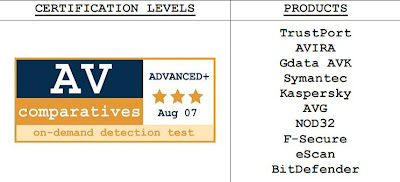









 Windows Live Mail: E’ un programma destinato a rimpiazzare il vecchio e vetusto Microsoft Outlook. Sincronizzabile con il nostro account Live oppure Hotmail, Windows Live Mail permette la sincronizzazione delle cartelle offline ed apporta diverse novità nell’ambito della sicurezza. Vengono supportati comunque i restanti servizi di Webmail come ad esempio Gmail, Libero oppure Tim.
Windows Live Mail: E’ un programma destinato a rimpiazzare il vecchio e vetusto Microsoft Outlook. Sincronizzabile con il nostro account Live oppure Hotmail, Windows Live Mail permette la sincronizzazione delle cartelle offline ed apporta diverse novità nell’ambito della sicurezza. Vengono supportati comunque i restanti servizi di Webmail come ad esempio Gmail, Libero oppure Tim. Windows Live Messenger: E’ il programma di messaggistica più utilizzato al mondo. Rinnovato nella veste grafica (adesso è più Vista Like) consente la condivisione di file, l’instaurazione di
Windows Live Messenger: E’ il programma di messaggistica più utilizzato al mondo. Rinnovato nella veste grafica (adesso è più Vista Like) consente la condivisione di file, l’instaurazione di  Windows Live Writer: Ottimo Editor WYSIWYG che si integra perfettamente con il nostro blog (occorre solamente inserire url, username e password, al resto ci pensa lui). Tramite Windows Live Writer diventa semplice l’inserimento di immagini, l’embed dei video all’interno dei nostri articoli e l’eventuale upload di JPG (occorre fornire indirizzo FTP, username, pwd e directory di archiviazione immagini). Interessanti sono infine il tagging e la stretta integrazione con WordPress.
Windows Live Writer: Ottimo Editor WYSIWYG che si integra perfettamente con il nostro blog (occorre solamente inserire url, username e password, al resto ci pensa lui). Tramite Windows Live Writer diventa semplice l’inserimento di immagini, l’embed dei video all’interno dei nostri articoli e l’eventuale upload di JPG (occorre fornire indirizzo FTP, username, pwd e directory di archiviazione immagini). Interessanti sono infine il tagging e la stretta integrazione con WordPress. Windows Live Toolbar: Offre all’incirca le stesse funzionalità di Google Toolbar. Installando Windows Live Toolbar avviamo una ricerca da qualsiasi pagina Web ed aumentiamo la protezione del PC contro attività di phishing e virusSearch. Qualora usassimo Windows Live Writer per la stesura degli articoli del nostro sito web o blog, troveremo utile la stretta integrazione tra i due componenti.
Windows Live Toolbar: Offre all’incirca le stesse funzionalità di Google Toolbar. Installando Windows Live Toolbar avviamo una ricerca da qualsiasi pagina Web ed aumentiamo la protezione del PC contro attività di phishing e virusSearch. Qualora usassimo Windows Live Writer per la stesura degli articoli del nostro sito web o blog, troveremo utile la stretta integrazione tra i due componenti.




